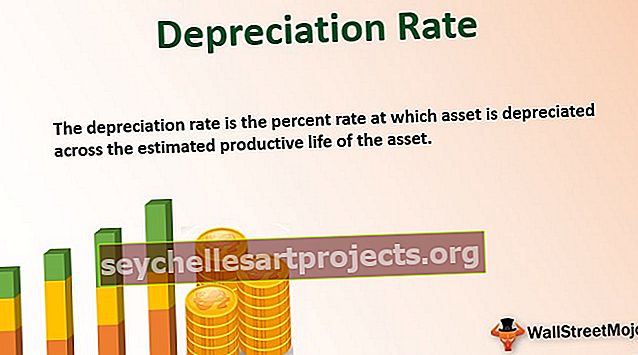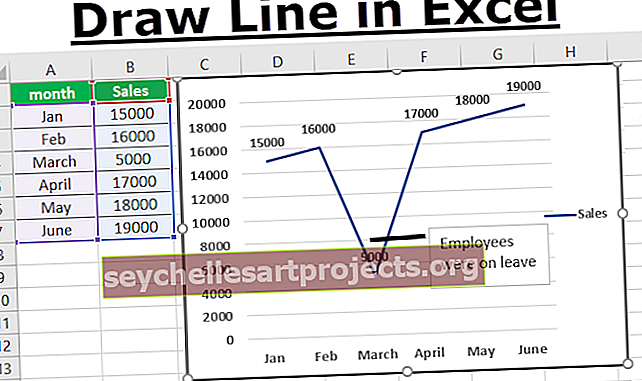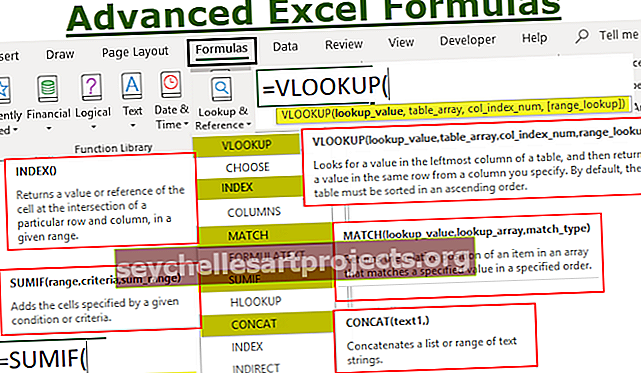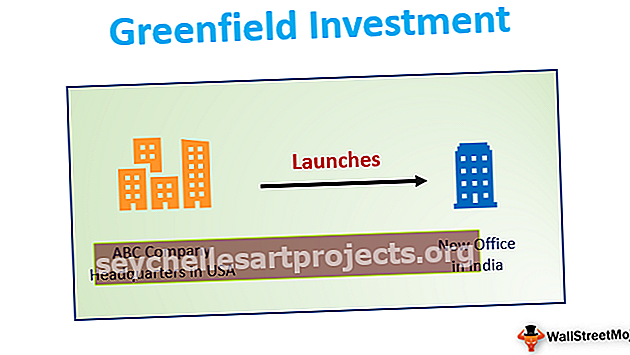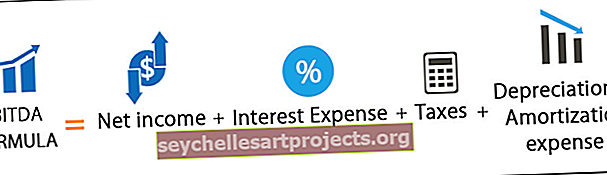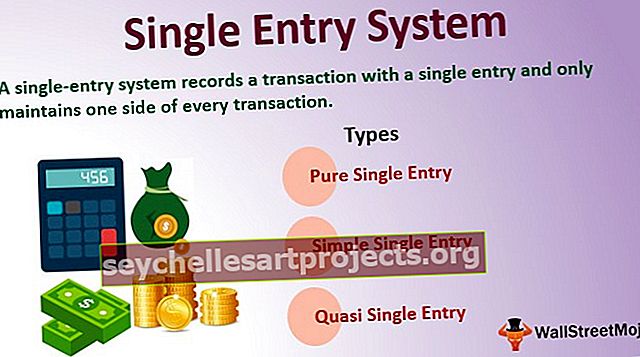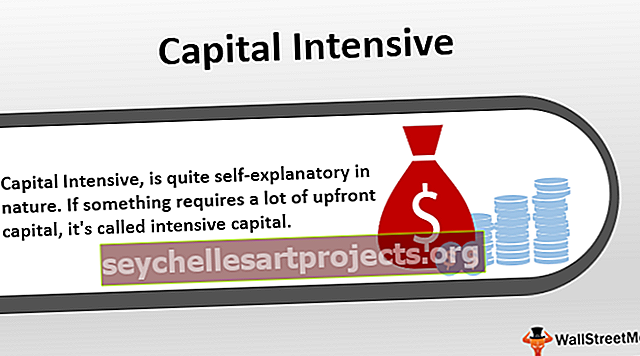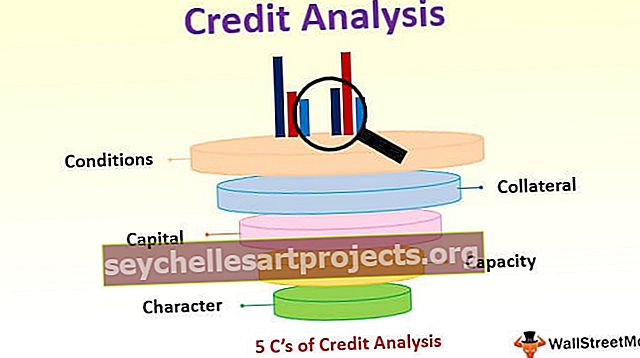„Excel“ vertimo funkcija | Versti tekstą į įvairias kalbas
„Excel Translate“ funkcija
„Excel Translate“ yra funkcija, padedanti paversti bet kurį sakinį ar žodį viena kalba į kitą. Jį galima rasti skirtuko „Apžvalgos“ skiltyje „Kalbos“, tačiau reikia atminti vieną svarbią dalį, kad „Excel“ turi savo poras ar vertimo kalbą, pvz., Iš anglų į ispanų ar iš anglų į prancūzų. Yra trys vertimo variantai prieinamas, vienas yra internetinis žodynas, antrasis žodis, kurį galima atsisiųsti, ir trečias - mašininis vertimas.
Kur rasti „Excel“ vertimo funkciją?
Vertimo funkcija yra „ ms excel“ peržiūros skirtuke .

Turbūt įdomu, koks yra jo naudojimas! Leiskite mums suprasti, pateikdami šį pavyzdį.
Pavyzdys
„ Excel “ turime tekstą - „ Kas tai yra“ . Norėdami suprasti šią funkciją, skirtuke „Peržiūra“ spustelėkite „ Versti“, tada paspauskite Įjungti (pažymėta žalia spalva).

Atlikdami pirmiau nurodytą užduotį iškart susiduriame su kitu ekranu.

Yra keletas kalbų, iš kurių galima pasirinkti žemiau esančiame ekrano kopija. Kalbos pateikiamos abėcėlės tvarka, o paskutinė kalba yra „Yucatec Maya“. Yra šimtai kalbų, iš kurių galima pasirinkti.

Vertimo funkcija taip pat gali pakeisti „į“ ir „nuo“, kaip parodyta žemiau esančiame ekrano kopija.


Patikrinkime jūsų mintis! Turbūt įdomu, ar trumpus sakinius taip pat būtų galima peržvelgti „Google“, tada kas yra „Excel translate“ tikrasis naudojimas?
Na, čia yra atsakymas.
Tarkime, kad turime ilgą sakinį - „Sveika, Amme, mano vardas Animisha. Aš čia noriu jums padėti jūsų darbuose “. Na, jei bandysite ieškoti tokių ilgų sakinių, „Google“ gali pateikti įvairių pasiūlymų. Tačiau norint iš karto suprasti, reikalinga tiesioginė programinė įranga, kuri automatiškai paverčia užsienio kalbą į anglų arba vietinę kalbą.

Pridėkite „Excel Translate“ funkciją greitosios prieigos įrankių juostoje
Jei turime reguliariai naudoti kalbos keitimą, galime sukurti to paties „Excel“ nuorodą, kad būtų lengva pasiekti.
Eikite į failą ir spustelėkite Parinktys , tada pasirinkite greitosios prieigos įrankių juostą

Į sparčiosios prieigos įrankių juostą, ant dešinėje pusėje, mes turime galimybę - Pasirinkite komandas iš , kaip parodyta žemiau. Jame turime pasirinkti skirtuką „Peržiūra“, tada po juo pasirinkti vertimo parinktį.

Pasirinkę Versti, spustelėkite Pridėti >>.

Kai tik paspausite parinktį Pridėti >>, dešinės pusės srityje gausime parinktį Versti ir paspauskite Gerai .

Paspaudus OK tuo Home skirtuko, automatinis variantas Versti funkcija bus prieinama sparčiosios prieigos įrankių juostoje Excel.

Vertėjo naudojimas
Dabar jūs turėtumėte žinoti, kodėl ir kur jis naudojamas taip plačiai?
Na, atsakymas yra toks
- Daugelis kompanijų, pavyzdžiui, skambina į BPO, farmacijos, medicinos ir kitas įmones, užsiima savo produktais ir reikalauja tarptautinių poreikių. Tokiose pramonės šakose vertimo funkcija yra gelbėtojas, kad galėtų naudotis ir gauti patikimą informaciją. Be to, jis vienu metu gali tvarkyti ir konvertuoti kelis duomenis.
- Tai taip pat padeda atlikti naujų produktų ar paslaugų tyrimus, prašant klientų atsiliepimų iš vietų, kur reikia įkurti rinkas.
Kad būtų aiškiau, pateikiame rinkos tyrimo pavyzdį, atliktą naujoms daugelio produktų grupėms, kurios buvo išbandytos ir išbandytos 10 žmonių, ir į jų apžvalgas buvo atsižvelgta prieš kuriant tikrąją rinką. Taigi žmonės iš viso pasaulio raštu atsiuntė atsiliepimus savo kalba. Naudojant „Excel Translate“ funkciją, visi žodžiai gali būti konvertuojami į anglų arba bet kurią kitą patogią kalbą
Toliau pateikiamas produktų ir klientų iš įvairių pasaulio vietų sąrašas ir jų apžvalgos, pagrįstos produktų skoniu ir naudojimu:

Naudodamiesi „Excel Translate“ funkcija, mes galime lengvai ją konvertuoti į anglų kalbą ir išsaugoti tolesnėms nuorodoms. Viskas, ką turime padaryti, tai po vieną taikyti aukščiau paminėtą procedūrą. Norimas atsakymas būtų toks:

Aukščiau pateiktas pavyzdys yra 10 vartotojų, tačiau realaus gyvenimo scenarijuje tokių apžvalgų kasdien gali būti beveik tūkstantis.